USB (англ. Universal Serial Bus — «универсальная последовательная шина») — последовательный интерфейс для подключения периферийных устройств к вычислительной технике. Получил широчайшее распространение и фактически стал основным интерфейсом подключения периферии к бытовой цифровой технике.
Содержание статьи
Типы и виды USB разъёмов
- USB type a – является наиболее часто встречающимся типом. Ним оснащены клавиатуры и проводные мыши. Зарядные устройства мобильных телефонов также имеют именно этот тип разъема. Персональные компьютеры оснащены usb type a. Идеальным примером этого вида являются и флеш-накопители. Основными плюсами USB type a являются износостойкость, практичность и безопасность.
- USB type b – основной целью его использования является подключение всевозможной периферии, например, многофункциональных устройств, принтеров, сканеров и др. Однако сегодня популярность данного разъема достаточно невелика, так как его вытесняет USB type a.
- Mini USB – первоначально широко использовался для телефонов. Внешние данные этого разъема характеризуются уменьшенными размерами стандартного USB. Но в конкуренции с Micro USB существенно уступает.
- Micro USB – практически все ведущие бренды смартфонов, а также иных портативных девайсов приняли данный разъем в качестве стандарта. Исключением являются товары производства Apple. Технологический прогресс уже произвел на свет конкурента и этому типу — USB Type C.
- USB Type C – на рынке появился в 2014 году. Является скоростным и мощным. Сфера его распространения достаточно мала на сегодняшний день, однако «яблочная» компания продолжает заниматься развитием и усовершенствованием данного типа.
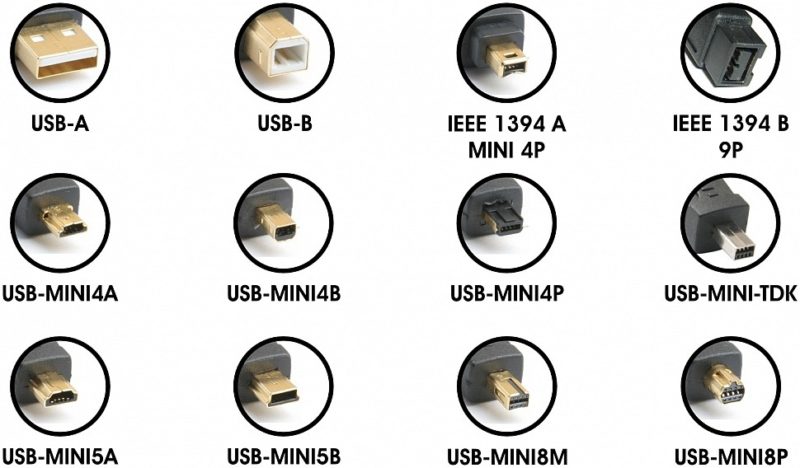 Виды USB 2.0
Виды USB 2.0 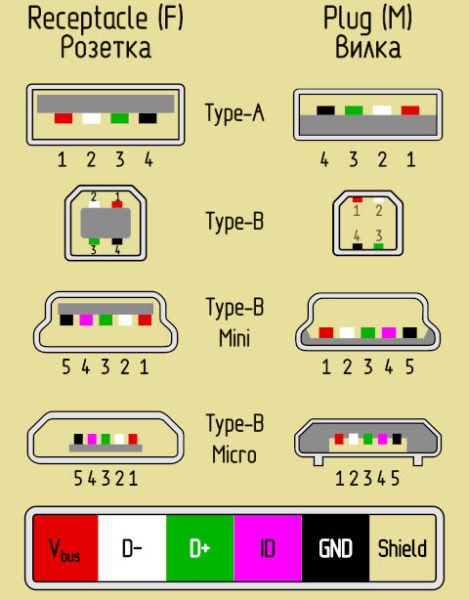 Распиновка USB
Распиновка USBРазъёмы USB
- Красный VBUS (+5V, Vcc — Voltage Collector Collector) +5 Вольт постоянного напряжения относительно GND. Для USB 2.0 максимальный ток — 500 mA.
- Белый D- (-Data)
- Зелёный D+ (+Data)
- Чёрный GND — общий провод, «земля», «минус», 0 Вольт
Разъёмы USB mini и micro
- Красный VBUS
- Белый D-
- Зелёный D+
- ID — в разъёмах «B» не задействован; в разъёмах «A» замкнут с GND для поддержки функции «OTG»
- Чёрный GND
USB 3.1 Type-C
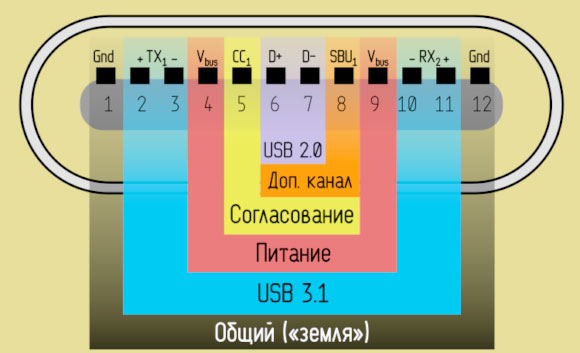 Распиновка USB 3.1 Type-C
Распиновка USB 3.1 Type-CСиний — USB 3.1. Линии высокоскоростной передачи данных: TX+, TX-, RX+, RX- (контакты 2, 3, 10, 11). Скорость до 10 Гб/с. В кабеле эти пары перекроссированы, и что для одного устройства является RX, другому представляется как TX. И наоборот. По особому распоряжению эти пары могут переквалифицироваться под другие задачи, например — под передачу видео.
Фиолетовый — USB 2.0. Линии низкоскоростной передачи данных: D+/D- (контакты 6, 7). Этот раритет включили в порт ради совместимости со старыми тихоходными устройствами до 480 Мб/с.
Красный — плюс питания Vbus (контакты 4, 9). Стандартное напряжение 5 вольт. Ток выставляется в зависимости от потребностей периферии: 0,5А; 0,9А; 1,5А; 3А. Вообще, спецификация порта подразумевает передаваемую мощность до 100Вт, и в случае войны порт способен питать монитор или заряжать ноутбук напряжением 20 вольт!
Черный — GND «Земля» (контакты 1, 12). Минус всего и вся.
Желтый — согласующий канал (или конфигурирующий) — СС (контакт 5). Это главная фишка USB type-C! Благодаря этому каналу система может определить:
— Факт подключения/отключения периферийного устройства;
— Ток и напряжение, которое следует предоставить периферии для питания или заряда;
— Необходимость работы в альтернативном режиме, например, для передачи аудио-видео потока.
— Кроме функций мониторинга этот канал в случае необходимости подаёт питание на активный кабель.
Оранжевый — дополнительный канал — SBU (контакт 8). Дополнительный канал обычно не используется и предусмотрен лишь для некоторых экзотических случаев. Например, при передаче по кабелю видео, по SBU идёт аудио канал.
В общем версии USB 2.0 и 3.0 полностью совместимы, однако при совместной работе скорость передачи будет как на USB 2.0.
Скорости передачи данных USB
USB — это стандарт, и он определяет максимальную скорость передачи сигналов через порт. Стандарт USB 2.0 обеспечивает теоретическую максимальную скорость передачи сигналов на уровне 480 мегабит в секунду. В то время как USB 3.0 позволяет передавать данные со скоростью 5 гигабит в секунду. Теоретически USB 3.0 в десять раз быстрее, чем USB 2.0.
Тест скорости USB 3.0
Накопители USB 2.0 способны выдавать скорость записи от 7,9 до 9,5 Мб/с, тогда как диски USB 3.0 от 11,9 Мб/с вплоть до 286,2 Мб/с. Мы видим, что наихудший USB 3.0-диск быстрее, чем все USB 2.0, но не намного. А лучший быстрее более чем в 28 раз.
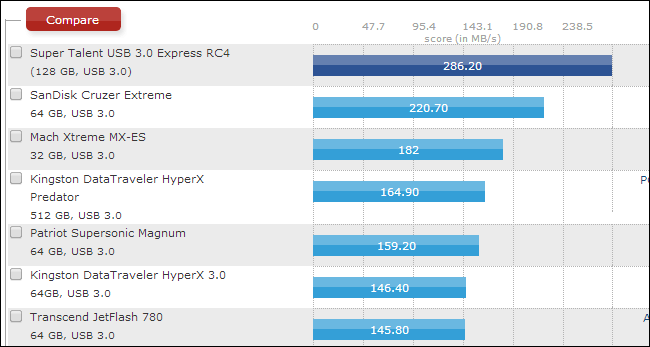 Результаты тестов скорости USB 3.0 накопителей
Результаты тестов скорости USB 3.0 накопителейСамые медленные накопители были самыми дешёвыми, в то время как более быстрые были дорогими. Самый быстрый носитель достигает такой скорости благодаря четырехканальной флеш-памяти, что требует от производителя определённых вложений.
Итог
Как видите, различий достаточно много, но везде есть свои нюансы. Теперь вы знаете, как отличить USB 2.0 от USB 3.0. Обратите внимание, что не все устройства будут работать быстрее только потому, что они используют USB 3.0. Перед тем, как купить нужное устройство, обратите внимание на другие параметры, которые будут иметь решающее значение, например, скорость работы флеш-памяти.

Уже давно на сайте 2 Схемы была опубликована статья про виды USB коннекторов, но так как вопросы продолжают поступать в редакцию, решено было написать более подробное продолжение. Интерфейс USB имеет тип разъема, определенный в соответствующем стандарте, описывающем его. Но с развитием технологий и развитием USB-соединения появились другие типы разъемов. Они также имеют отношение к направлению передачи данных в интерфейсе. Чтобы полностью понять особенности типов A, B и C, надо сначала взглянуть на различные версии стандарта USB. Тип разъема «USB» относится только к физической форме и разводке портов разъемов, в то время как буквенная версия означает, среди прочего, скорость и функциональность, предлагаемые интерфейсом.
USB версии разъёмов
USB версии в настоящее время включают 1.1, 2.0, 3.0, 3.1 и 3.2.

- Тип USB 1.1 был первой версией стандарта USB, выпущенной ещё в 1998 году, и имеет максимальную скорость передачи 12 Мбит / с. Однако во многих случаях USB 1.1 работает только на скорости 1,2 Мбит / с. Сегодня он давно устарел и выведен из употребления.
- Стандарт USB 2.0, введенный в 2000 году, имеет максимальную скорость 480 Мбит / с в режиме Hi-Speed или 12 Мбит / с в обычном режиме работы. Он обратно совместим с USB 1.1. Как и версия 1.1, она имеет линии питания 5 В с током до 500 мА, что дает мощность 2,5 Вт.
- USB 3.0 был представлен в 2008 году и имеет самую высокую скорость передачи данных — 5 Гбит / с в режиме SuperSpeed. USB 3.0 коннекторы обычно синие. Этот интерфейс обратно совместим, но имеет повышенный выходной ток до 900 мА, что дает мощность 4,5 Вт.
- Следующая версия USB 3.1, которая была официально представлена на рынке в 2013 году. Он удваивает скорость интерфейса до 10 Гбит / с, передавая данные так же быстро, как и оригинальный стандарт Thunderbolt. Он обратно совместим с USB 3.0 и USB 2.0. USB 3.1 имеет три профиля питания и позволяет более крупным устройствам получать питание от хоста: до 2 А при 5 В (при потребляемой мощности до 10 Вт) и до 5 А при 12 В (60 Вт) или 20 В (100 Вт) — это так называемая технология USB Power Delivery (USB-PD), определяемая отдельно от самого стандарта USB.
- Последней версией интерфейса является USB 3.2. Он был представлен в 2017 году. Этот интерфейс сохраняет существующие режимы данных USB 3.1 — SuperSpeed и SuperSpeed+, с 5 Гбит / с и 10 Гбит / с соответственно, но также вводит два новых режима передачи данных, предлагающих скорости передачи 10 и 20 Гбит / с, однако они требуют USB-С. USB 3.2 также является первой версией интерфейса, в котором разъем USB-C является единственным доступным и приемлемым стандартом разъема.
Благодаря плоской и прямоугольной форме USB тип A был оригинальным дизайном для первого стандарта USB. В традиционном USB-кабеле разъем типа A, также известный как штекерный разъем A, подключается к хосту, к его USB-порту также относится тип A, который является гнездом типа A. Порты типа A обычно находятся в хост-устройствах, таких как настольные компьютеры. ноутбуки, игровые приставки и т. д. Кроме того, штекерные разъемы типа A можно найти на популярных девайсах, подключенных к вышеупомянутым устройствам — клавиатурам, мышам, и т. д.

Все USB 1.1, 2.0 и 3.0 имеют одинаковую конструкцию разъема типа A, это означает, что он всегда совместим с портом типа A, даже если устройство и хост используют разные версии USB. Они отличаются только тем, что в версиях 3.0 и 3.1 добавлены дополнительные линии для дополнительных сигналов, необходимых для использования режимов SuperSpeed и SuperSpeed+.

По сути, разъем B является конечной частью стандартного USB-кабеля, который подключается к периферийному устройству, например, принтеру, телефону или внешнему жесткому диску, и также известен как штыревой тип B. Поскольку периферийные устройства бывают разных форм и размеров, разъем B и его порт также доступны в нескольких различных версиях. В настоящее время доступно 5 популярных моделей USB-разъемов и разъемов типа B: оригинальный стандарт B, Mini-B, Micro-B, Micro-B USB 3.0 и стандартный разъем USB B типа 3.0. Они отличаются в основном размерами, что позволяет размещать разъемы типа B в очень маленьких устройствах.
В настоящее время кабели USB типа B практически забыты. Это потому, что принтеры и другие крупные устройства уже используют беспроводные WiFi каналы.
Конструкция стандартного разъема типа B используется для подключения больших периферийных устройств, таких как принтеры или сканеры, к компьютеру и была разработана для USB 1.1. Значительно меньшие порты Mini-B можно найти в старых портативных устройствах, таких как цифровые камеры и старые портативные накопители. Этот формат соединителя теперь устарел. Micro-B USB немного меньше, чем Mini-B, и является наиболее распространенным типом разъема USB для современных смартфонов и планшетов. Micro-USB 3.0 является самой массовой конструкцией и в основном используется для портативных накопителей USB 3.0. Интерфейсные разъемы USB 3.0 и выше, как правило, синего цвета для упрощения интуитивного подключения к компьютерам, где порты USB 3.x также синего цвета.

При размере 8,3 x 2,5 мм порт и разъем USB Type-C примерно такого же размера, что и порт USB Micro-B, что делает его достаточно маленьким для работы даже с самыми малогабаритными периферийными устройствами. Оба конца кабеля идентичны, что позволяет переворачивать кабель в произвольном виде. Кроме того, благодаря симметрии штекера, проблема вставки его вверх ногами устранена — он подходит для обеих ориентаций.

USB-C и USB 3.1 имеют обратную совместимость с USB 3.0 и 2.0. В чистом соединении USB Type-C порты и разъемы Type-A больше не включены, но для совместимости существуют кабели Type-C — Type-C, например, для подключения современных мобильных устройств к компьютерам. Существуют также адаптеры, которые позволяют хостам и устройствам С-типа работать с USB-устройствами. Хотя в настоящее время это может усложнить подключение, поскольку требуются разные USB-адаптеры, это будет временным явлением, поскольку в будущем будет использоваться только порт C.

Есть в продаже переходники USB Micro <-> C, советуем на запас купить несколько штук, так как будет появляться всё больше оборудования USB-C. Такие адаптеры будут полезны в ситуации, когда у всех вокруг есть только зарядные устройства с «обычным» Micro-USB.

USB 2.0 A и B всё ещё будут на рынке в течение долгого времени, потому что есть миллиарды устройств с этим портом, и это дешево, также потому что это механически самый сильный USB-разъем, если разъемы хорошего качества и платы не тонкие, то эти разъемы действительно надёжны. Это подтверждает их применение в сценическом оборудовании, где они являются стандартными и могут работать на сценах и студиях в течение многих лет без сбоев. Такое же дело стоит в оборудовании: осциллографы, цифровые БП, ЧПУ, автоматизация.
В ожидании USB-D
USB 3 C разъем хотя и лучше, чем mini и micro, но очень слабый по сравнению с A и B. Это подтверждается практикой. Так что будем ждать очередного стандарта (может USB-D?), который при высокой скорости также окажется достаточно надёжным.
Распиновка USB – энциклопедия VashTehnik.ru
Распиновка USB – это информация, показывающая назначения каждого контакта коннектора соответствующего интерфейса. Универсальная последовательная шина, разработанная фирмами Майкрософт и Компак в далёком 1996 году, постепенно вытеснила из компьютерной техники многие протоколы, к примеру, GamePort, COM и LPT. Кое-где USB уже применяется вместо PS/2.
Универсальная последовательная шина
Считается по-настоящему универсальной, состоит всего из двух проводов. Пара контактов предоставляет подключаемым устройствам питание. Благодаря указанной особенности становится возможным заряжать смартфоны от персональных компьютеров, что намного удобнее, чем постоянно носить (допустим, в гости) кучу адаптеров. Системный блок снабжается большим количеством портов, чтобы одновременно общаться со множеством устройств. Мощнейшие обнаруживают собственный блок питания, прочие берут энергию прямо по проводу.
По этой причине с ростом номера поколения стандарта увеличивается и лимит тока, передаваемого посредством интерфейса:
- Ток потребления устройств через USB 0 до 0,5 A.
- Ток потребления устройств через USB 0 до 0,9 A.
- Ток потребления устройств через USB BC 2 до 1,5 A.
- Ток потребления устройств через USB Type C до 3 A.
- Ток потребления устройств через USB-PD до 5 А.
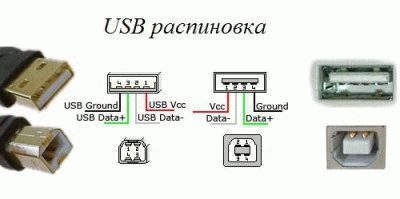
Универсальная распиновка
Чтобы стало понятнее, при напряжении питания 20 В для USB-PD при указанном токе способен передавать мощность 100 Вт. Этого вполне хватит для подключения струйного принтера. Кстати, если посмотрите очерки в сети, не приводится конкретных цифр. Между тем выяснение мощности потребления предельно простое. Советы для желающих выполнить задачу собственноручно:
- Изготавливается удлинитель, со шнуром питания без общей изоляции, но с частной изоляцией каждой жилы.
- Токовым клещами обхватить любую жилу.
- Принтер включается в работу.
- Засекаются показания.
Потом полагается умножить ток на 220 В. Точность цифрового индикаторы обычно позволяет засечь доли ампера, что годится для оценки, хватит ли 100 Вт (ток потребления 0,45 А) для наших целей. Ещё проще использовать цифровой мультиметр в нужном режиме. Понятно, что придётся собрать специальный стенд. Уверены, что струйный принтер потребляет намного менее 100 Вт.
Когда стала понятна перспективность технологии (дополнительно – в силу лоббирования интересов интерфейса разработчиками) стали появляться новые версии. Стандартного размера порт с габаритами, выбранными исходя из требования прочности, нельзя применять по массе соображений. Авторы потрудились перевести на русский картинку из Википедии, и теперь читатели узнают, как выглядит распиновка USB-вилки. В розетке на задней стороне системного блока раскладка зеркально отражена.
История развития
Интерфейс считается совместным детищем Эджея Бхата из IBM и форума разработчиков USB. До первого релиза 1.0 порт претерпел немало редакций. Участие с 1994 года принимали семь компаний:
- Компак (компьютерная и цифровая техника).
- DEC (сегодня закрыта).
- Интел (процессоры и прочая электроника).
- Майкрософт (без комментариев).
- NEC (больше известна по DVD-приводам).
- IBM (производитель программного и комплектующих).
- Нортел (основана Александром Беллом, специализируется в сегменте связи).
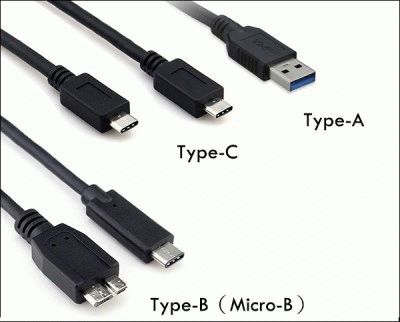
Типы USB разъёмов
Целью стала интеграция. Производители электроники понимали, что обилие разновидностей интерфейсов путает потребителя, снижая спрос на изделия. В этом смысле конкурентоспособным решением стало принять единый интерфейс, избавивший большую часть населения от решения сложных технических задач. Сегодня мышь USB начинает работать через доли секунды после подключения без вопросов и уведомлений. Для сравнения – аналог на PS/2 становится виден системе исключительно после перезагрузки. А интерфейс для мышей COM уже давно канул в небытие из-за низких скоростей передачи информации.
Таким образом, шина получилась универсальной и простой для понимания. Хотя сложное оборудование по-прежнему требует установки специальных драйверов. Однако мышь A4Tech X7 со всеми макросами выполняет общие функции немедленно. И только использование специальных возможностей вызывает необходимость установки драйвера. Иными словами, возможности порта уникальны. Уже первый релиз поддерживался на уровне операционной системы Windows 95 второй версии и предоставлял пользователю две скорости:
- 1,5 Мбит/с хватало для указателей, джойстиков и прочих манипуляторов.
- 12 Мбит/с позволяли подключать внешние накопители.
Для сравнения: порт COM обеспечивал 100 кбит/с. По техническим соображениям продвинутых возможностей достигнуть не удавалось. Первым широко распространённым релизом считают 1.1. Единственный порт через разветвители умел поддерживать одновременно до 127 устройств. Амбиции разработчиков выглядели поистине гигантскими.
Для аппаратной поддержки компанией IBM стали выпускаться специальные чипы, которые производители материнских плат использовали в составе продукции. Популяризации интерфейса способствовал успех компьютеров iMac фирмы Apple. В апреле 2000 года анонсирована спецификация USB 2.0, где максимальная скорость передачи данных выросла в 40 раз по сравнению с первым релизом. Порт оставлял полную совместимость с предыдущими версиями и теперь уже поддерживал три битрейта.
Во втором поколении появилась возможность питания устройств посредством указанного интерфейса, а пользователь стал радоваться опции Plug-and-Play (включай и играй), немедленно переименованной в Plug-and-Pray (включай и молись). Спецификация развивалась, посредством протокола On-The-Go стало возможным объединять два цифровых устройства без хоста, в этой роли выступал системный блок персонального компьютера. В 2000 году появились первые флэшки, однозначно привязавшие сердца пользователей к новому интерфейсу. В то время носитель вмещал целых 8 МБ данных.
Интерфейс 2010 года USB 3.0 поддерживает четыре (три унаследованных и одну новую – SuperSpeed) скорости до 4,8 Гбит/с (а USB 3.1 уже до 10 Гбит/с), оставляя совместимость с прежней версией. И хотя старые кабели соответствуют по габаритам, в силу технических особенностей (учитывая количество проводов) передача информации на полной скорости потребовала бы покупки новых. В упомянутом поколении максимальный ток потребления подключаемых устройств оказался резко увеличен. Одновременно вышел в свет тип С вилок и розеток USB. Понятно, что в изобилии легко запутаться.
Отличительной чертой коннекторов считается наличие характерного значка в виде трезубца со стрелками на концах там, где логотип помещается.
Разновидности коннекторов
Распиновка USB неодинакова для разных версий порта, расположение контактов и количество меняется. Познакомились с типами А и В (по рисунку). Тип С включает:
- Четыре пары контактов питания.
- Две пары старых протоколов передачи USB0.
- Четыре высокоскоростные шины данных SuperSpeed.
- Два контакта полосы передачи данных.
- Два конфигурационных контакта.

Распиновка с типами А и В
Попытаемся сейчас упорядочить озвученный набор информации. До третьего поколения существовали два типа А и В, в каждом по три подвида: обычный, мини и микро. Мини А сейчас считается устаревшим, но все представлены на рисунках. Обычные несут четыре контакта (с английского – пина), прочие – по 5. Назначение приводим в таблице:
| № | Нормальный | Мини и микро |
| 1 | +5 В (провод красный, оранжевый) | +5 В (провод красный, оранжевый) |
| 2 | Данные – (провод белый, золотой) | Данные – (провод белый, золотой) |
| 3 | Данные + (провод зелёный) | Данные + (провод зелёный) |
| 4 | Земля (провод чёрный, синий) | Идентификатор роли устройства |
| 5 | – | Земля (провод чёрный, синий) |
Чтобы понять роль устройства, вспомним, что интерфейсы мини и микро применяются при изготовлении цифровых гаджетов и оргтехники. На системном блоке таких нет. При соединении двух устройств одно становится хостом (доминантой), тогда контакт заземляется, а второе – клиентом (контакт висит в воздухе). Большинство сотовых телефонов, iPad оборудовано сегодня подобными интерфейсами. Через них, кстати, ведётся и подзарядка. Полагаем, что люди порой не знают о возможностях опции On-The-Go.
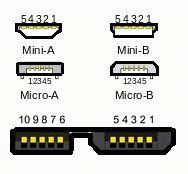
Разъёмы коннекторов
Коннекторы типа А без изменений пережили все поколения (если не считать, что мини устарел), тип В стал чуть больше по размерам. Вилки типа В USB 2.0 в новые гнезда умещаются, но не наоборот. Разумеется, сохранена электрическая совместимость. USB 3.0 micro B стал состоять из двух слотов. Количество контактов изменилось, увеличилось. Упомянутое показано на рисунке, а ниже приведена таблица назначения контактов.
| № | Назначение контактов разъёма Micro-B USB 3.0 |
| 1 | Питание 5 В |
| 2 | USB 2.0 Дата – |
| 3 | USB 2.0 Дата + |
| 4 | Идентификатор роли устройства |
| 5 | Земля питания |
| 6 | USB 3.0 Передача – |
| 7 | USB 3.0 Передача + |
| 8 | Земля |
| 9 | USB 3.0 Приём – |
| 10 | USB 3.0 Приём + |
| № | Назначение контактов разъёма USB 3.0 |
| 1 | Питание 5 В (провод красный) |
| 2 | USB 2.0 Дата – (провод белый) |
| 3 | USB 2.0 Дата + (провод зелёный) |
| 4 | Земля питания (провод чёрный) |
| 5 | USB 3.0 Передача – (провод синий) |
| 6 | USB 3.0 Передача + (провод жёлтый) |
| 7 | Земля сигнала (цвет провода не определён) |
| 8 | USB 3.0 Приём – (провод фиолетовый) |
| 9 | USB 3.0 Приём + (провод оранжевый) |
Новый интерфейс одновременно работает на приём и передачу по новому стандарту и имеет обратную совместимость. Технически в один из слотов интерфейса возможно вставить разъем микро В предыдущих версий. Проводка контактов 2 и 3 образуют витую пару, известен «усиленный» интерфейс типа В, где присутствует ещё 2 силовых контакта питания. Все показано на рисунке.
Осталось добавить, что контакты питания обычно чуть длиннее, нежели у данных. Этим обеспечивается сохранность информации на съёмных носителях, где прежде часто регистрировалась потеря. Указанное затруднение и сегодня учитывается в операционных системах, где присутствует опция извлечения съёмного носителя. Удлинение контактов питания обеспечивает их приоритет во включении даже при физическом перекосе разъёма.
Коннектор USB Type-C
Данный коннектор вмещает 24 контакта, распиновка USB-вилки приведена ниже, рисунок смотрите в разделе.
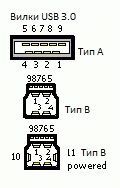
Распиновка вилки
| № | Назначение контактов коннектора USB Type C |
| 1 | А1 Земля (провод платиновый) |
| 2 | А2 USB 3.0 Передача + |
| 3 | А3 USB 3.0 Передача – |
| 4 | А4 Питание |
| 5 | А5 Канал конфигурации |
| 6 | А6 USB 2.0 Дата + |
| 7 | А7 USB 2.0 Дата – |
| 8 | А8 Полоса передачи данных |
| 9 | А9 Питание |
| 10 | А10 USB 3.0 Приём + |
| 11 | А11 USB 3.0 Приём – |
| 12 | А12 Земля |
| 13 | А1 Земля (провод платиновый) |
| 14 | А2 USB 3.0 Передача + |
| 15 | А3 USB 3.0 Передача – |
| 16 | А4 Питание |
| 17 | А5 Канал конфигурации |
| 18 | А6 USB 2.0 Дата + |
| 19 | А7 USB 2.0 Дата – |
| 20 | А8 Полоса передачи данных |
| 21 | А9 Питание |
| 22 | А10 USB 3.0 Приём + |
| 23 | А11 USB 3.0 Приём – |
| 24 | А12 Земля |
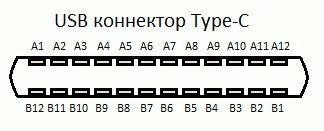
USB коннектор Type-C
Несмотря на обилие контактов размер коннекторов USB 3.0 Type C скромный, на уровне подвида mini. Этот интерфейс поддерживается, начиная с операционных систем Windows 8 и Android 6. На системных блоках персональных компьютеров представлен в малом количестве, по большей части предназначен для нетбуков, смартфонов и прочих мобильных устройств. Посмотрите на расположение пинов: благодаря этому шнур вышел реверсивным. Больше нет разницы, какой стороной втыкать коннектор в слот. Это удобно в темноте, ведь часто носим гаджеты на улицу, где в вечернее время освещение недостаточное.
Распиновка USB разъемов. — novoselovvlad.ru
Цветовое обозначение проводов интерфейса USB 2.0
| Описание | Цвет провода | Название |
| 5В+ | VCC | |
| Дата — | D- | |
| Дата + | D+ | |
| Земля | GND |
Разъем «Мама» имеет маркировку F(female), а «папа» — М(male)
Male USB 3.0 Standard-A, Female USB 3.0 Standard-A. Стандартные разъемы USB 3.0, сверху «папа», снизу «мама». Используются для подключения периферийных устройств как USB 3.0, так и USB 2.0, USB 1.1, USB 1.0.
Male USB 2.0 Standard-A, Female USB 2.0 Standard-A. Стандартные разъемы USB 2.0, сверху «папа», снизу «мама». Используются для подключения периферийных устройств как USB 2.0, так и USB 1.1, USB 1.0.
OTG USB 2.0 A Female/micro-B Male. Используется в основном для подключения к телефону или планшету флешек и принтеров.
Data Cable USB 2.0 A Male/ micro-B Male Используется для подключения телефона или планшета к компьютеру. Зарядных устройств.
Распиновка USB type-C Female (мама сверху) и USB type-C Male (папа снизу).
SAMSUNG Galaxy Tab
Data-cable/USB 2.0 A Male
распиновка.
SAMSUNG Galaxy Tab
OTG-host\USB 2.0 A Female распиновка.
USB распиновка и описание @ pinouts.ru
Universal Serial Bus (USB) is an interface to establish communication between devices and a host controller (usually personal computer). Nowdays USB has replaced a variety of earlier PC interfaces (such as RS-232 serial, parallel port, and even FireWire). Due to the ability to supply power to the preipheral devices USB is often used as a power charger for portable devices.
An USB system architecture consists of a host controller, a USB ports, and multiple connected devices. Additional USB hubs may be included allowing branching into a tree structure with up to five tier levels. USB can connect computer peripherals such as mice, keyboards, digital cameras, PDA, mobile phones, printers, personal media players, Media Transfer Protocol (MTP) devices, flash drives, GPS, Network Adapters, and external hard drives. For many of those devices, USB has become the standard connection method.
USB interface aimed to remove the need for adding expansion cards into the computer’s PCI or PCI-Express bus, and improve plug-and-play capabilities by allowing devices to be hot swapped or added to the system without rebooting the computer.
| Pin | Name | Cable color | Description |
|---|---|---|---|
| 1 | VCC | Red | +5 VDC |
| 2 | D- | White | Data — |
| 3 | D+ | Green | Data + |
| 4 | GND | Black | Ground |
USB connectors
There are several types of USB connectors. The connector mounted on the host or device is called the receptacle, and the connector attached to the cable is called the plug. The original USB specification detailed Standard-A and Standard-B plugs and receptacles. Nowdays there are 7 USB connectors known: Standard-A, Standard-B, Mini-A, Mini-B , Micro-A, Micro-AB, Micro-B, Type-C. Mini-USB pinout and Micro-USB pinout are slightly different: standard USB uses 4 pins while Mini-USB and Micro-USB uses 5 pins in connector. The additional pin is used as an attached device presence indicator.
USB pinout signals
USB is a serial bus. It uses 4 shielded wires: two for power (+5v & GND) and two for differential data signals (labelled as D+ and D- in pinout). NRZI (Non Return to Zero Invert) encoding scheme used to send data with a sync field to synchronise the host and receiver clocks. In USB data cable Data+ and Data- signals are transmitted on a twisted pair. No termination needed. Half-duplex differential signaling helps to combat the effects of electromagnetic noise on longer lines. Contrary to popular belief, D+ and D- operate together; they are not separate simplex connections. USB 2.0 provides for a maximum cable length of 5 meters for devices running at Hi Speed.
USB transfer modes
Univeral serial bus supports Control, Interrupt, Bulk and Isochronous transfer modes.
USB interfaces specifications.
There are some major USB versions known nowdays:
USB 1.0 — Low Speed or Full Speed
- released in 1996.
- Specifies data rates of 1.5 Mbit/s (Low-Bandwidth, is mostly used for Human Input Devices (HID) such as keyboards, mouses, joysticks and often the buttons on higher speed devices such as printers or scanners) and 12 Mbit/s (Full-Bandwidth).
- nowadays is still used used by some devices that don’t need faster data transfer rates.
USB 2.0 — High Speed
- released in 2000
- in addition to USB 1.0 adds signaling rate of 480 Mbit/s (Hi-Speed)
- compatible with USB 1.0, but some hardware designed for USB 2.0 may not work with USB 1.0 host controllers.
USB 3.0 — SuperSpeed
- released in 2008
- added transmission rates up to 5 Gbit/s (SuperSpeed)
- USB 3.1 released in 2013 added SuperSpeed+ transmission rate up to 10 Gbit/s
- USB 3.2 released in 2017 added SuperSpeed+ transmission rate up to 20 Gbit/s and multi-link modes
USB 1.0 and USB 2.0 shares same connector pinout, USB 3.0 pinout and USB Type C features new connectors with their own pinouts.
An USB device must indicate its speed by pulling either the D+ or D- line high to 3.3 volts. These pull up resistors at the device end will also be used by the host or hub to detect the presence of a device connected to its port. Without a pull up resistor, USB assumes there is nothing connected to the bus.
In order to help user to identify maximum speed of device, a USB device often specifies its speed on its cover with one of the USB special marketing logos.
When the new device first plugs in, the host enumerates it and loads the device driver necessary to run it. The loading of the appropriate driver is done using a PID/VID (Product ID/Vendor ID) combination supplied by attached hardware. The USB host controllers has their own specifications: UHCI (Universal Host Controller Interface), OHCI (Open Host Controller Interface) with USB 1.1, EHCI (Enhanced Host Controller Interface) is used with USB 2.0.
USB powered devices
The USB connector provides a single 5 volt wire from which connected USB devices may power themselves. A given segment of the bus is specified to deliver up to 500 mA. This is often enough to power several devices, although this budget must be shared among all devices downstream of an unpowered hub. A bus-powered device may use as much of that power as allowed by the port it is plugged into.
Bus-powered hubs can continue to distribute the bus provided power to connected devices but the USB specification only allows for a single level of bus-powered devices from a bus-powered hub. This disallows connection of a bus-powered hub to another bus-powered hub. Many hubs include external power supplies which will power devices connected through them without taking power from the bus. Devices that need more than 500 mA or higher than 5 volts must provide their own power.
When USB devices (including hubs) are first connected they are interrogated by the host controller, which enquires of each their maximum power requirements. However, seems that any load connected to USB port may be treated by operating system as device. The host operating system typically keeps track of the power requirements of the USB network and may warn the computer’s operator when a given segment requires more power than is available and may shut down devices in order to keep power consumption within the available resource.
USB power usage:
| Specification | Current | Voltage | Power (max) |
|---|---|---|---|
| Low-power device | 100 mA | 5 V | 0.50 W |
| Low-power SuperSpeed (USB 3.0) device | 150 mA | 5 V | 0.75 W |
| High-power device | 500 mA | 5 V | 2.5 W |
| High-power SuperSpeed (USB 3.0) device | 900 mA | 5 V | 4.5 W |
| Battery Charging (BC) 1.2 | 1.5 A | 5 V | 7.5 W |
| Type-C | 1.5 A | 5 V | 7.5 W |
| 3 A | 5 V | 15 W | |
| Power Delivery 2.0 Micro-USB | 3 A | 20 V | 60 W |
| Power Delivery 2.0 Type-A/B/C | 5 A | 20 V | 100 W |
To recognize Battery Charging, a dedicated charging port places a resistance not exceeding 200 Ω across the D+ and D− terminals.
Dedicated charger mode:
A simple USB charger should incorporate 200 Ohm resistor between D+ and D- wires (sometimes shortcircuit D+ and D- together is enough). The device will then not attempt to transmit or receive data, but can draw up to 1.8A, if the supply can provide it.
USB voltage:
Supplied voltage by a host or a powered hub ports is between 4.75 V and 5.25 V. Maximum voltage drop for bus-powered hubs is 0.35 V from its host or hub to the hubs output port. All hubs and functions must be able to send configuration data at 4.4 V, but only low-power functions need to be working at this voltage. Normal operational voltage for functions is minimum 4.75 V.
USB cable shielding:
Shield should only be connected to Ground at the host. No device should connect Shield to Ground.
USB cable wires:
Shielded:
Data: 28 AWG twisted
Power: 28 AWG — 20 AWG non-twisted
Non-shielded:
Data: 28 AWG non-twisted
Power: 28 AWG — 20 AWG non-twisted
| Power Gauge | Max length |
|---|---|
| 28 | 0.81 m |
| 26 | 1.31 m |
| 24 | 2.08 m |
| 22 | 3.33 m |
| 20 | 5.00 m |
Распиновка USB, mini- и micro-USB |
 Вероятнее всего, что вы уже встречались с проблемой, когда нужного переходника USB не оказывается под рукой. Случаи бывают разные: потерялся; сломался; нет в продаже; не достает по длине и т. д. Данная статья предлагает устранить эту проблему самому. Зная распиновку (распайку) контактов и имея навыки работы владеть паяльником, вы можете легко устранить данную проблему. На сегодняшний день USB, USB-mini и USB-micro являются самыми популярными коннекторами в цифровой технике. Сегодня без них не обходятся ни мобильные телефоны, ни большинство гаджетов.
Вероятнее всего, что вы уже встречались с проблемой, когда нужного переходника USB не оказывается под рукой. Случаи бывают разные: потерялся; сломался; нет в продаже; не достает по длине и т. д. Данная статья предлагает устранить эту проблему самому. Зная распиновку (распайку) контактов и имея навыки работы владеть паяльником, вы можете легко устранить данную проблему. На сегодняшний день USB, USB-mini и USB-micro являются самыми популярными коннекторами в цифровой технике. Сегодня без них не обходятся ни мобильные телефоны, ни большинство гаджетов.
Ниже приведена таблица контактов USB с назначением разъемов, их цветов и номеров.
Описание | Цвет провода | Название | Вывод |
5В+ | Красный | VCC | 1 |
Данные — | Белый | D — | 2 |
Данные + | Зеленый | D + | 3 |
Земля | Черный | GND | 4 |
Сразу же определимся еще с одним понятием. Существуют USB ещё одного типа. Вспоминаем как выглядит переходник от компьютера до принтера или сканера. Невооруженным глазом видно, что сами разъемы на этом переходнике разные.
Так вот, тот коннектор, который вставляется в компьютер, называется активным и обозначается А.
Тот коннектор, который вставляется в принтер или сканер, а также возможно другое периферийное устройство, называется пассивным и обозначается B.
Разберем подробнее назначение проводов
USB 2.0
1. +5В (красный) проводник, предназначенный для питания. Максимальный ток питания не превышает 500mA, напряжение +5В относительно GND (Земли).
2. D- (белый) Data —
3. D- (зеленый) Data +
4. GND (черный) — общий провод, предназначенный для Земли (0 Вольт)
Разъёмы mini-USB и micro-USB
У этих разъемов, основным отличием от USB являются не только его размеры, но и наличие дополнительного контакта.
1. Красный — VBUS.
2. Белый D- (Data -).
3. Зелёный D+ (Data +).
4. ID — в пассивных разъемах типа «B» он не задействован. В активных разъемах типа «A» он замкнут с Землей (GND), чтобы поддерживать функцию «OTG».
5. Чёрный — Земля (GND).
Еще следует отметить, что почти всегда в кабеле присутствует провод Shield (без изоляции). Он выполняет роль экрана (оплетки). Он никак не маркируется и не имеет своего номера.
Теперь еще одно понятие. Вы скорее всего наблюдали, как устроен «удлинитель» USB. Сразу заметно, что коннекторы там разные. Как и во всех других разъемах, в USB тоже существует понятие мама-папа.
M (male) — именуется штекером (папа)
F (female) — именуется гнездом (мама)
Теперь, мы подошли к полной таблице разъемов USB. Зная такие понятия, как F и M, A и B, цвета и номера проводов, мы можем с легкостью определить, как распаивается соединительный разъем, который вы собираетесь спаять, отремонтировать, удлинить. Порядок и номера контактов указаны с рабочей стороны.
Схемы коннекторов USB 2.0

Чтобы распаять USB по данной таблице, есть 2 варианта. Первый вариант — это перед коннектором поставить зеркало. Но так можно быстрее ошибиться или припаять не то, что нужно. Второй вариант — это перевернуть коннектор мысленно.

В этой статье еще не были упомянуты такие стандарты, как USB 3.0 и micro-USB 3.0. О них есть возможность узнать в статьях Распиновка USB 3.0 и соответственно Распиновка micro-USB 3.0.
Вот еще один способ пайки на случай, если у вас нет разборного коннектора USB, которые не часто, но встречаются в продаже.
Пример. У вас есть кабель USB — mini-USB. Вам нужно сделать из него кабель USB — micro-USB. Кабель micro-USB у вас тоже есть, но на другом конце не USB. В таком случае, будет целесообразнее спаять нужный кабель, соединив между собой провода.
Берем кабель USB — mini-USB. Отрезаем от него коннектор mini-USB. Отрезанный конец освобождаем от экрана. Провода 1, 2, 3, 4 зачищаем и залуживаем. Потом берем кабель, там, где у вас micro-USB. Отрезаем ненужное и тоже освобождаем от экрана, зачищаем и залуживаем. А дальше все просто. Соединяем и спаиваем красный с красным, зеленый с зеленым и т. д. Соединение изолируем по отдельности. Потом, можно воспользоваться фольгой от шоколада и замотать изолированные соединения все вместе. Полученный экран сверху замотать изолентой или скотчем, чтоб не слетал. Ну вот и все готово.
Главное — перед тем, как делать такой монтаж, нужно не забывать про распиновку пассивных (B) и активных (A) коннекторов. Поэтому, первоначально определите, какая распиновка на вашем кабеле.
Творческих успехов!
Автор: Александр Кравченко
https://01010101.ru/videomontazh/raspajka-usb-mini-i-micro-usb.htmlРаспиновка USB, mini- и micro-USBadminВидеомонтажusbВероятнее всего, что вы уже встречались с проблемой, когда нужного переходника USB не оказывается под рукой. Случаи бывают разные: потерялся; сломался; нет в продаже; не достает по длине и т. д. Данная статья предлагает устранить эту проблему самому. Зная распиновку (распайку) контактов и имея навыки работы владеть паяльником, вы…admin [email protected]Разъёмы и распайка USB | Схема распайки разъёмов USB
Universal Serial Bus (USB) схема распайки
Схема распайки разъёмов USB
Схема распайки разъёмов USB (кабель и устройство)
Схема распайки разъёмов USB (кабель и устройство)
Сигналы USB передаются по двум проводам (витая пара) экранированного четырёхжильного кабеля.
Номер контакта |
Обозначение сигнала |
Цвет провода |
1 |
VBUS |
Красный |
2 |
D- |
Белый |
3 |
D+ |
Зелёный |
4 |
GND |
Чёрный |
VBUS – напряжение +5 Вольт цепи питания, GND – контакт для подключения «корпуса» цепи питания. Максимальная сила тока, потребляемого устройством по линиям питания шины USB, не должна превышать 500 мА. Данные передаются через контакты D- и D+ разъёма USB. Дифференциальный способ передачи данных является основным для USB.
Разъёмы USB кабеля
Для USB-кабеля используются специальные USB разъёмы. Кабель USB является направленным, поэтому, для правильного подключения, USB разъёмы имеют различную конфигурацию. Различают два типа USB разъёмов: Тип A (см. Рис.7. и Рис.8.) и Тип B (см. Рис.9., Рис.10. и Рис.11).
Рис.7. Обычный разъём USB кабеля Тип A
В соответствии со спецификацией 1.0 USB разъёмы Тип A применяются для подключения «к хосту» т.е. устанавливаются на стороне контроллера или концентратора USB.
Рис.8. «Фирменный» разъём USB кабеля Тип A
В соответствии со спецификацией 1.0 USB разъёмы Тип B применяются для подключения «к устройству» т.е. для подключения периферийных устройств.
Рис.9. Обычный разъём USB кабеля Тип B. Такой разъём подходит, например,
для подключения принтера
Рис.10. Обычный разъём USB mini кабеля Тип B
Рис.11. Разъём мicro USB кабеля Тип B. На рисунке, ниже символа USB хорошо видно обозначение Тип B
На Рис.12. и Рис.13. показаны USB кабели. Эти USB кабели оборудованы обычным разъёмом USB кабеля Тип A и разъёмом USB mini кабеля Тип B.
Рис.12. USB кабели оборудованы обычным разъёмом USB кабеля Тип A (на рисунке слева) и разъёмом USB mini кабеля Тип B (на рисунке справа). Тип B обозначен как B
Рис.13. USB кабели оборудованы обычным разъёмом USB кабеля Тип A (на рисунке слева) и разъёмом USB mini кабеля Тип B (на рисунке справа). Тип B обозначен как b
Рис.14. USB кабель, оборудованный миниатюрным разъёмом, называемым мicro USB
USB поддерживает «горячее» (при включенном питании) подключение и отключение устройств. Это достигнуто увеличенной длиной заземляющего контакта разъёма по отношению к сигнальным контактам см. Рис.15. При подключении разъёма USB первыми замыкаются заземляющие контакты, потенциалы корпусов двух устройств выравниваются и дальнейшее соединение сигнальных проводников не приводит к перенапряжениям, даже если устройства питаются от разных фаз силовой трёхфазной сети.
Рис.15. Длина заземляющего контакта (на рисунке контакт 4 GND вверху) разъёма увеличена по отношению к сигнальным (на рисунке контакт 3 D+ внизу) контактам. Верхний контакт длиннее нижнего. Это позволяет производить подключение и отключение устройств без выключения питания (так называемое «горячее» подключение и отключение)
Рис.15.a. Длина контактов питания USB разъёма флеш-карты (на рисунке крайние контакты) увеличена по отношению к сигнальным (на рисунке средние контакты) контактам. Это позволяет производить подключение и отключение устройств без выключения питания (так называемое «горячее» подключение и отключение)
Ответные части USB разъёмов располагаются на периферийных устройствах, подключаемых по USB см. Рис.16. и Рис.17.
Рис.16. Разъём для подключения разъёма кабеля USB. Хорошо виден символ USB
Рис.17. Разъём для подключения разъёма кабеля USB mini Тип B
Рис.18. Сопоставление размеров разъёмов USB. Обычный разъём USB кабеля Тип A (на рисунке слева), разъём USB mini кабеля Тип B (на рисунке в центре) и разъёмом USB мicro кабеля Тип B (на рисунке справа). Тип B обозначен как B
См. также Схема кабеля USB — Universal Serial Bus
Распиновка USB
Интерфейс универсальной последовательной шины (USB) позволяет подключать периферийные устройства различными способами. К этим периферийным устройствам относятся стандартная и нестандартная компьютерная мышь, клавиатуры, игровые контроллеры, сканеры, принтеры, цифровые камеры, жесткие диски, приводы CD / DVD-Rom, карточные мультимедийные устройства, музыкальные устройства, динамики и сетевые компоненты. Доступно множество других устройств, которые используют USB, а также устройства, которые могут использовать дизайн распиновки USB для обеспечения питания, доступа к данным или распределения подключений.
Стандартный USB 1.1 может выводить данные со скоростью 12 Мбит / с, а USB 2.0 — до 480 Мбит / с. Такое значительное увеличение скорости возможно, если хост-контроллер компьютера и устройство способны. В противном случае скорость устройства USB будет работать на уровне USB 1.1.
Что такое конфигурация распиновки USB?
USB-соединения имеют 4 распиновки. Они пронумерованы 1-4 и используются по разным причинам. 
Контакт 1 — это напряжение VCC или общего коллектора, которое используется для питания.Красный провод подключается к контакту 1 и обеспечивает положительное напряжение от подключения источника (+ 5 В).
Контакт 2 — это положительный контакт USB Data (D +), к которому подключен белый провод и который обеспечивает правильный поток положительных сигналов данных от устройства (если применимо).
Контакт 3 — это отрицательный вывод USB-данных (D-), к которому подключен зеленый провод и который обеспечивает правильный поток отрицательных сигналов данных от устройства (если применимо).
Контакт 4 — это контакт заземления (GND), к которому подключен черный провод. Этот заземляющий провод предотвращает накопление электричества и обеспечивает нейтральный резервуар для такой энергии, чтобы выходить вместо устройства.
Эти контакты предназначены для обеспечения связи между устройством и хост-контроллером. Это может быть что угодно — от передачи данных между устройством и хостом до зарядки устройства от порта контроллера хоста. То, как хост-контроллер взаимодействует с устройством, зависит от типа устройства и выводов, которые в нем используются.
USB-концентратор — это тип разветвителя для USB-соединений. Концентраторы могут быть подключены к другим концентраторам на нескольких уровнях и могут подключать 127 устройств через один порт хост-контроллера USB. Так как через один порт можно иметь так много разных типов соединений, различные устройства, использующие этот порт, также могут взаимодействовать с компьютером. USB стал неофициальным стандартом в домашних компьютерах из-за универсальности соединения и скорости, связанной с ним.
Интерфейс USB был разработан для подключения множества различных устройств без необходимости предоставления дополнительных компонентов оборудования, таких как карты шины PCI / PCI-Express. Возможность подключать и воспроизводить устройства обеспечивала возможность горячей замены через USB без необходимости перезагружать систему для распознавания устройств.
Типы USB Распиновка Разъем Упаковка
Разъемы USBпредназначены для использования различными устройствами. Существует шесть основных типов разъемов. Существует несколько различных нестандартных разъемов, специально разработанных для устройств с проприетарными форматами или деталей, уникальных для устройства.Это сделано для того, чтобы пользователи не могли использовать неразрешенные провода со своими устройствами (что может повредить устройство).
Шесть типов:
USB-штекер / гнездо A — это стандартный прямоугольный интерфейс USB, который используется в качестве разъема хост-контроллера. Другие устройства могут использовать этот тип разъема, что позволяет использовать общие кабели с устройством.
USB-штекер / гнездо B — это квадратный разъем, сужающийся с одной стороны для указания ориентации соединения.Разъем построен аналогичным образом и чаще всего используется с такими устройствами, как принтеры и сканеры.
Штекеры / гнезда USB A и B имеют только 4 контакта. Разъемы / гнезда mini и micro USB могут иметь от 1 до 4 дополнительных контактов в зависимости от устройства и стандартного интерфейса хост-контроллера.
USB-мини-штекер / гнездо A — Разъем / гнездо mini A намного меньше и имеет конический конец, помогающий определить ориентацию кабеля и гнезда. Он используется во многих мобильных устройствах для передачи данных и питания.
USB-мини-штекер / гнездо B — Разъем / гнездо mini B чаще встречается у устройств и может быть найден во многих различных конфигурациях.
USB-Micro-Plug / Jack A — Micro A намного меньше и обычно используется с небольшими устройствами. Это одна из новых стандартизированных опций для мобильных телефонов.
USB-Micro-Plug / Jack B — Подобно micro A, B также используется в небольших устройствах и имеет другой тип разъема / штекера. Похоже на уменьшенную версию мини А.
Конфигурирование USB-устройств
Распиновка USB, которая обеспечивает питание, обычно назначается первому выводу. Этот источник питания рассчитан на 5 вольт. Концентратор может обеспечить до 500 мА каждому подключенному к нему устройству. Устройства должны распределять питание, если не добавлен внешний источник питания, чтобы нарушить ограничение 500 мА на самом концентраторе. Устройство не может использовать больше, чем предел мощности порта.
USB-устройства сообщают свои требования к питанию хост-контроллеру.Когда предел мощности одного концентратора превышен, ОС компьютера обычно передает эту информацию и возможность удаления одних устройств для размещения других.
Потребляемая мощность устройств USB следующая:
Концентраторы с питанием от шины — Устройство потребляет максимум 100 мА при включении питания и 500 мА при нормальных условиях.
Автономные концентраторы — Устройство потребляет максимум 100 мА и должно подавать 500 мА на каждый порт для правильного распределения питания.
Функции с низким энергопотреблением и питанием от шины — Устройство обычно потребляет максимум 100 мА.
Мощные функции с питанием от шины в концентраторах с автономным питанием — Устройство потребляет максимум 100 мА и должно подавать 500 мА на каждый порт концентратора.
Функции с автономным питанием — Устройство потребляет максимум 100 мА.
A Подвесное устройство — Максимальная мощность 0,5 мА, подаваемая в режиме ожидания.
Питание USB-устройств
Зарядное устройство USB замыкает 2 линии данных вместе с режимом выделенного зарядного устройства.Данные не могут быть переданы или получены из этого соединения, но устройство может получать до 1,8 А через источник питания.
Напряжение, которое питает хост или концентратор с питанием, находится в диапазоне 4,75 и 5,25 Вольт. Нормальное рабочее напряжение составляет минимум 4,75 Вольт, которые обеспечивает провод VCC. При работе на малой мощности напряжение может составлять всего 4,4 вольт с максимальным падением на 0,35 вольт от минимального нормального рабочего напряжения.
,USB 2.0 USB 3.0 USB 3.1 Разъемы и распиновка
Для разъемов и разъемов USB 2.0 / 3.0 / 3.1, пожалуйста, посетите:
https://www.moddiy.com/categories/Connectors/USB-Connectors/
Для кабелей USB 2.0 / 3.0 / 3.1 посетите веб-сайт:
https://www.moddiy.com/categories/Cables/USB-Cables-and-Adapters/USB-Cables/
Для адаптеров, сплиттеров и концентраторов USB 2.0 / 3.0 / 3.1 посетите веб-сайт:
https://www.moddiy.com/categories/Cables/USB-Cables-and-Adapters/USB-Adapters/
Для USB 2.0 / 3.0 / 3.1 Электрические провода, пожалуйста, посетите:
https://www.moddiy.com/categories/Electrical-Wire/
Все типы USB-разъемов


USB 3.1 GEN 1 и GEN 2 (SOURCE)
- USB 3.0 теперь называется USB 3.1 Gen 1 (скорость до 5 Гбит / с)
- USB 3.1 теперь называется USB 3.1 Gen 2 (скорость до 10 Гбит / с)
Разъем передней панели USB 3.1 (внутренний USB3.1_E1)
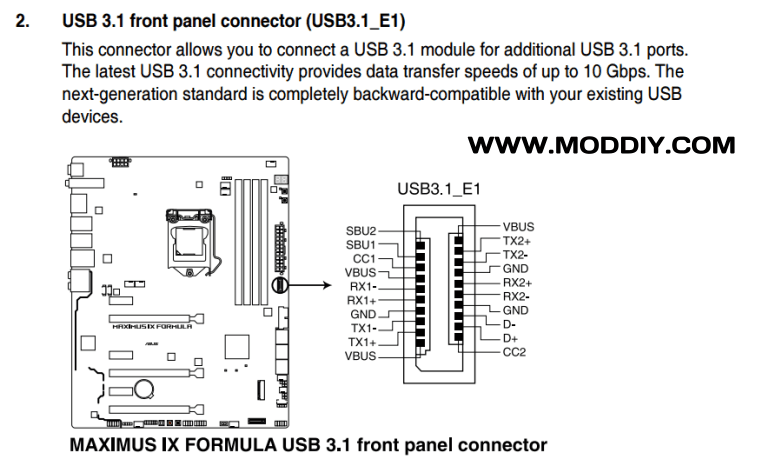
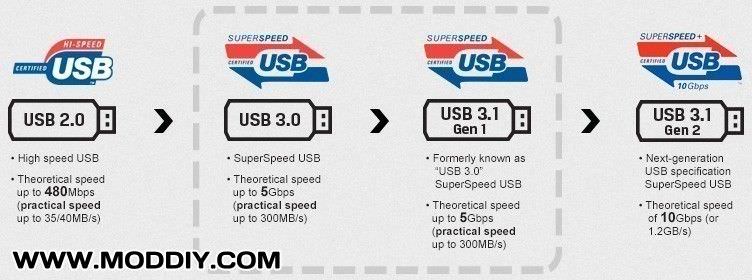
USB 3.1 (SuperSpeed +) Стандартный и распиновка (Typc-C)
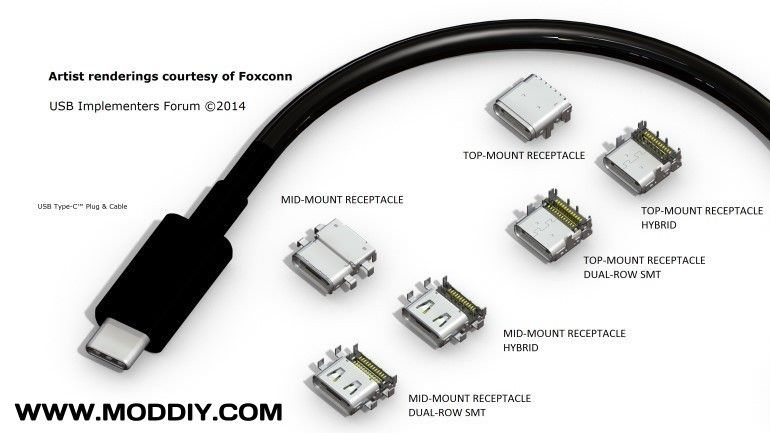
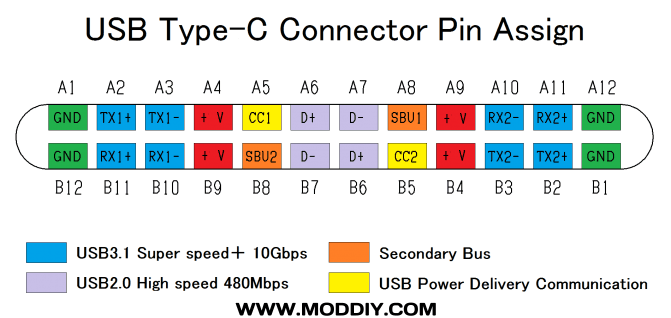
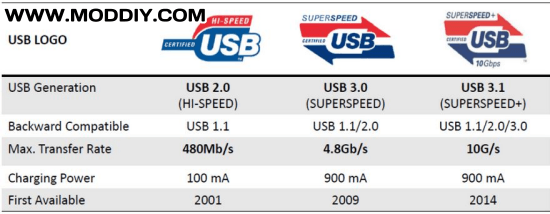
USB 3.0 (SuperSpeed) Стандарт

USB 3.0 9-контактный тип A, схема контактов и спецификация

USB 3.0 19-контактный распиновка и технические характеристики
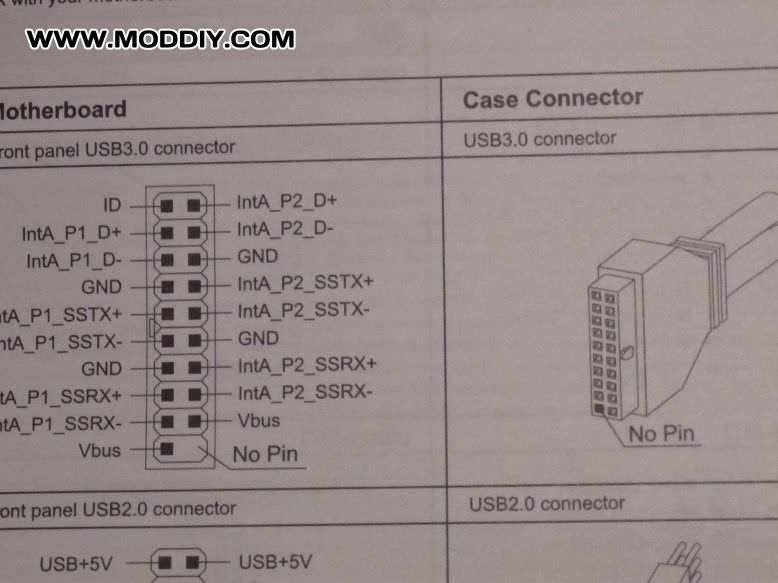
USB 3.0 9-контактный тип B Распиновка и технические характеристики

USB 2.0 4-контактный тип A / тип B / USB mini Распиновка и технические характеристики
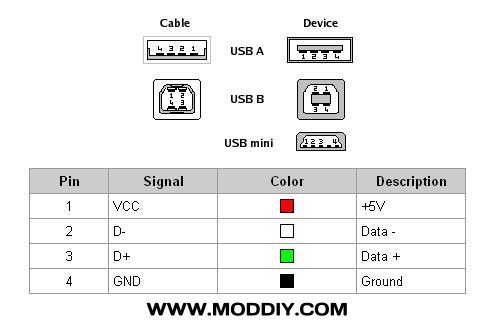
Разъемы USB типа A / Тип B / Mini-B / Micro-B
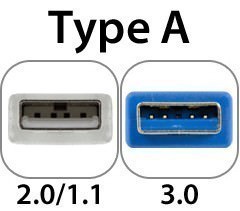
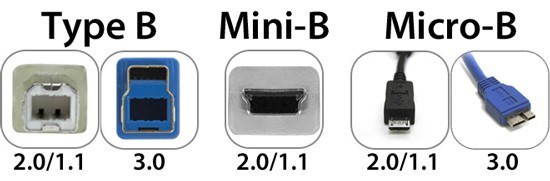

Распиновка Micro USB
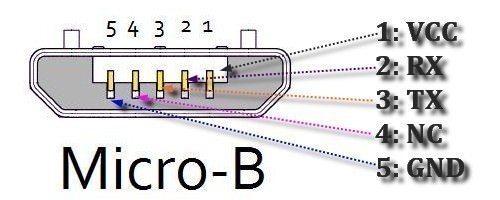

- usb 3.1 pin-код
- как сделать 9-контактный кабель питания компьютера 5-контактный
- usb 2 разъема контактов
- usb pin спецификация
- 10-контактный usb 2 pin-код
- распиновка usb
- контактный USB 2.0
- USB 2.0 распиновка
- распиновка USB
- распиновка USB
- распиновка
- микро распиновка
- USB 3.0 распиновка
- USB 2 распиновка
- микро расположение USB
- вывод USB
- кабельное соединение USB схема
- распиновка разъема USB
- распиновка USB
- распиновка USB
- распиновка типа b
- схема распиновки
Конфигурация контактов
Пин №: | ПИН-код: | Описание |
1 | Vcc | Этот вывод должен быть снабжен + 5В, через который устройство получает питание |
2 | D- | Дифференциальная пара D-, должна быть подключена к D- хоста для передачи данных |
3 | D + | Дифференциальная пара D +, должна быть подключена к D + хоста для передачи данных |
4 | Земля | Подключен к заземляющему контакту хоста. |
Особенности
- USB-штекер типа A (гнездо)
- Универсальный и безопасный протокол USB
- Его подключи и играй (с возможностью горячей замены)
- Может использоваться для интерфейса мыши и клавиатуры с UP / UC
- Источник питания USB: от 100 до 500 мА Протокол
- поддерживает надежное обнаружение ошибок
Альтернативные разъемы USB
micro-USB, USB Type-B, USB Type-C
Где использовать разъем USB-A
Термин USB обозначает универсальную последовательную шину, поскольку название подразумевает, что это универсальная форма связи, которая даже сейчас поддерживается всеми аппаратными и программными средствами, имеющими USB-хост.Это работает через асинхронный последовательный протокол, что означает, что между отправителем и получателем нет общих часов. Каждое устройство, которое мы подключаем к USB-порту, работает по этому протоколу. Если микроконтроллер или микропроцессор поддерживает USB-хост, то мы можем подключить любое USB-устройство, такое как клавиатура, мышь, камера, принтер, MP3-плеер и т. Д., Для обмена информацией между этим устройством и хостом (uP или uC). Он также может использоваться для передачи данных между двумя микроконтроллерами и микропроцессором, если ваш проект требует от вас этого.Несколько популярных микроконтроллеров, которые поддерживают USB-хост, это Arduino USB-хост, UMFT120DC, Arm Cortex M4 и т. Д.
Итак, если ваш проект требует от вас установить USB-соединение, то этот разъем можно подключить к устройству и подключить к вашему uP или uC.
Как использовать USB-A Jack
USB Jack имеет только три контакта и, следовательно, относительно прост в использовании. Из четырех контактов два контакта (контакт 1 и контакт 4) используются для обеспечения Vcc и заземления.Напряжение питания Vcc составляет + 5 В и обычно подается от самого микроконтроллера. Контакт заземления соединен с землей микроконтроллера.
Оставшиеся два контакта — это D + и D-. Эти контакты должны быть подключены к контактам D + и D- хоста соответственно. Им также требуется понижающий резистор со значением 15 кОм для передачи данных. Пример подключения показан ниже.
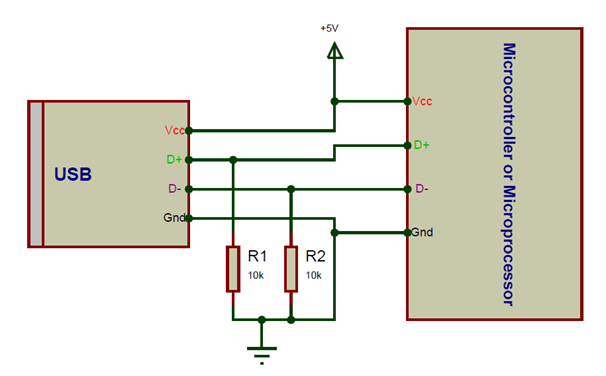
В зависимости от используемого вами микроконтроллера существует множество библиотек, доступных для работы с USB-протоколом , используйте одну из них, и вы должны быть полностью готовы к использованию USB-периферии с вашим проектом.
Приложения
- Интерфейсная клавиатура или мышь с MCU
- Соединения последовательных шин
- Переносные и сменные устройства
- Небольшое расстояние, высокоскоростная связь
2D модель USB-A Jack
,

